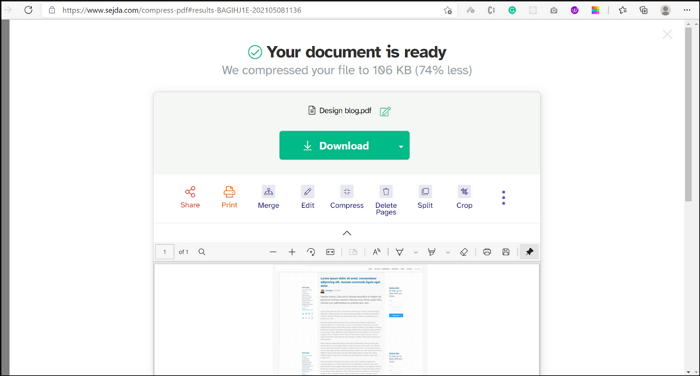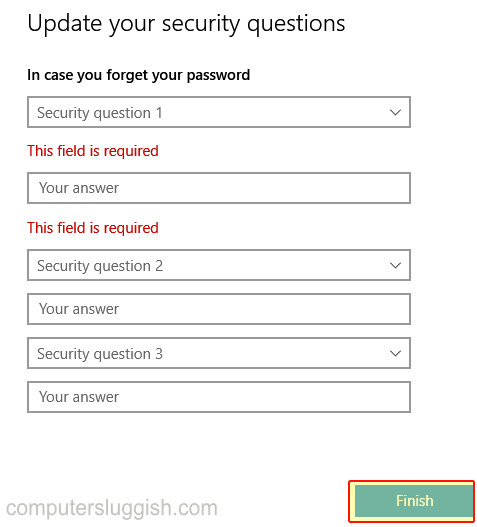
Изменение вопросов безопасности учетной записи пользователя в Windows 10
В этой статье мы рассмотрим, как можно обновить и изменить вопросы безопасности, заданные для локальной учетной записи пользователя в Windows 10 на ПК или ноутбуке.
Содержание
Если вы забыли пароль Windows 10, вы можете использовать свои секретные вопросы для сброса пароля Windows 10 и получения доступа к своему профилю пользователя.
Если вы думаете, что могли забыть один из этих вопросов безопасности или вам нужно обновить ответ, это можно легко сделать.
Если вы не знаете свой пароль или вопросы безопасности или забыли ответы, но вам повезло, и на вашем компьютере есть кто-то еще с доступом администратора, вы можете попросить его удалить ваш пароль или изменить его для вас .
Windows 10 Изменение вопросов безопасности : 1. Щелкните правой кнопкой мыши меню Пуск > Настройки
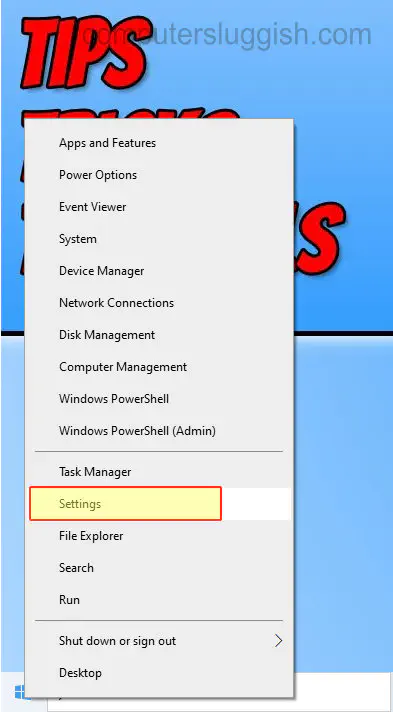
- Нажмите на Учетные записи
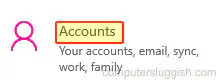
В левом меню нажмите » Параметры входа «
Теперь нажмите » Пароль » > Затем нажмите » Обновить вопросы безопасности «

- Введите пароль Windows 10 и обновите вопросы > После этого нажмите » Готово «
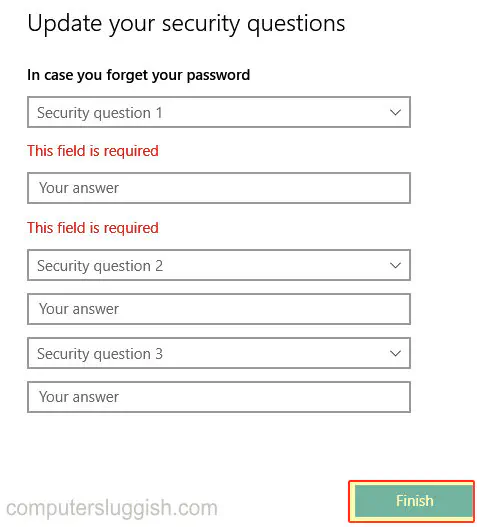
Просмотрите видеоурок «Как обновить вопросы безопасности и ответы для локальной учетной записи пользователя Windows 10», если вы застряли:
Вот и все.как можно изменить вопросы безопасности, заданные для локального профиля пользователя Windows 10. Всегда полезно использовать вопросы безопасности, ответы на которые знаете только вы, а также то, что вы будете помнить на случай, если забудете пароль Windows 10.
.
YouTube видео: Как обновить ответы на вопросы безопасности локальной учетной записи в Windows 10
Вопросы и ответы по теме: “Как обновить ответы на вопросы безопасности локальной учетной записи в Windows 10”
Как изменить локальную учетную запись на Windows 10?
В области Начните выберите Параметры > Учетные записи > Ваши данные. Выберите Войти с помощью локальной учетной записи. Выберите Далее, а затем выберите Выйти и завершить. Войдите снова с помощью новой локальной учетной записи.
Как открыть обновление и безопасность Windows 10?
Выберите Пуск > Параметры > Обновление & безопасности > клиентский компонент Центра обновления Windows , а затем выберите Проверить наличие обновлений.
Что делать если не удается войти в учетную запись Windows 10?
**Устранение проблем со входом в **Windows****1. Перезагрузите устройство 2. Проверьте подключение к Интернету 3. Проверьте пароль 4. Сбросьте ПИН-код 5. Сброс пароля 6. Войти с помощью другой учетной записи 7. Войдите в безопасном режиме 8. Вход в систему с использованием временного профиля
Сохраненная копия
Как сделать локальную учетную запись администратором Windows 10?
- Выберите Пуск > Параметры > Учетные записи .
- В разделе Семья и другие пользователи щелкните имя владельца учетной записи (под ним должно быть указано “Локальная учетная запись”) и выберите Изменить тип учетной записи.
- В разделе Тип учетной записи выберите Администратор, и нажмите OK.
Что такое локальная Учетная запись Windows 10?
Локальные учетные записи пользователей — это субъекты безопасности, которые используются для защиты и управления доступом к ресурсам на устройстве для служб или пользователей.
Как получить права администратора в Windows 10 без прав администратора?
Параметры системыВыбираем раздел «Учетные записи». В нем нажимаем на пункт «Семья и другие пользователи». Находим профиль, которому нужно дать административный доступ, и кликаем «Изменить тип учетной записи». Из списка выбираем вариант «Администратор» и жмем «ОК».